
Isi
Bagian LainPernahkah Anda melihat salah satu mobil Google Street View mengemudi di sekitar lingkungan Anda? Mereka memiliki kamera besar berbentuk bola yang terpasang di atap, yang memungkinkan mereka mengambil gambar 360 ° secara terus menerus. Gambar-gambar ini kemudian dapat diakses menggunakan Google Maps dari komputer atau perangkat seluler Anda.
Langkah
Metode 1 dari 2: Menggunakan Komputer
Buka Google Maps. Street View adalah fungsi dari Google Maps. Mobil Google yang dilengkapi dengan peralatan kamera khusus menggerakkan jaringan jalan raya di berbagai negara, mengambil foto 360 ° untuk membantu navigasi dan eksplorasi. Google Maps memungkinkan Anda melihat di mana saja Street View tersedia.
- Anda juga dapat mengakses Street View melalui Google Earth.

Temukan lokasi yang ingin Anda lihat. Anda dapat mencari lokasi atau menggunakan mouse Anda untuk menavigasi di sekitar peta. Menelusuri sesuatu sering kali akan memasang pin pada peta di lokasi itu.
Aktifkan Street View. Setelah Anda menemukan lokasi yang ingin Anda lihat, Anda dapat mengaktifkan Street View. Bergantung pada cara Anda menemukan lokasi dan versi Maps yang Anda gunakan, ada beberapa cara berbeda untuk memulai Street View.- Street View untuk hasil pencarian. Jika Anda telah menelusuri alamat atau lokasi dan pin telah ditempatkan di peta, Anda dapat mengakses Street View untuk lokasi tersebut dengan mengklik foto di kotak informasi yang muncul saat pin dipilih.
- Seret dan lepas Pegman. Klik dan tahan ikon Pegman untuk "Ambil". Jalan akan disorot untuk menunjukkan di mana Street View tersedia. Jalan dengan Street View akan memiliki garis biru di tengahnya. Bangunan yang bisa Anda lihat di dalamnya memiliki lingkaran kuning. Tempat pemandangan akan memiliki lingkaran biru. Jika Anda menggunakan pratinjau peta Google baru, mengeklik Pegman akan mengalihkan lapisan Street View di peta.
- Gunakan bilah Jelajahi. Jika Anda menggunakan pratinjau Maps baru, Anda dapat mengklik ikon panah di pojok kanan bawah untuk membuka bilah Jelajahi. Ini akan menampilkan lokasi dan pemandangan penting di dekat lokasi Anda saat ini di peta. Mengklik foto-foto ini akan membawa Anda langsung ke Street View untuk tempat itu.
- Memperbesar seluruhnya. Memperbesar melewati tingkat terdekat di Maps akan otomatis memuat Street View untuk lokasi itu jika tersedia.
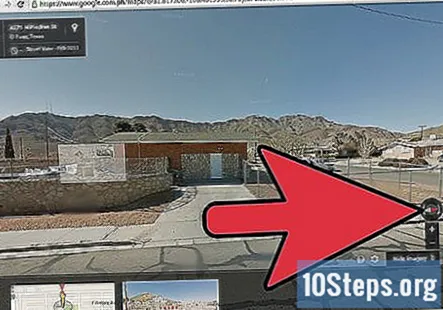
Lihat sekeliling. Saat berada di Street View, Anda dapat melihat sekeliling dengan mengeklik dan menyeret mouse Anda. Melihat biasanya dengan arah mouse yang berlawanan; misalnya, untuk melihat ke kiri, Anda harus mengklik, menahan, dan menggerakkan mouse ke kanan.- Anda juga dapat menggunakan tombol di sekitar kompas untuk melihat sekeliling. Ini terletak di pojok kiri atas Maps asli dan pojok kanan bawah pratinjau Maps baru.
Bergerak di sekitar. Keindahan Street View yang sesungguhnya terletak pada kemampuan Anda untuk sepenuhnya menavigasi saat menggunakannya. Klik di mana saja pada gambar dan Street View akan mencoba untuk memindahkan Anda ke tempat terdekat. Gunakan ini untuk menjelajahi lingkungan, melakukan liburan virtual, atau mencari bangunan terkenal saat Anda berkunjung secara langsung.
- Jalanan akan memiliki panah saat Anda melihatnya. Mengeklik tanda panah ini akan membuat Anda sedikit bergerak di jalan itu ke arah itu.
Metode 2 dari 2: Menggunakan Perangkat Seluler
Buka aplikasi Google Maps Anda. Jika Anda sedang dalam perjalanan, Street View dapat menjadi alat yang hebat untuk membantu Anda menemukan apa yang Anda cari. Gunakan untuk mengintip tujuan Anda sebelum Anda pergi sehingga Anda tahu apa yang harus tetap terbuka, atau mencari bisnis di lokasi asing.
- Anda dapat menggunakan Street View di versi Google Maps apa pun, di perangkat seluler apa pun selama Anda memiliki sambungan data.
Tempatkan spidol. Untuk mengakses Street View, Anda perlu memiliki penanda di peta. Anda dapat menempatkan penanda dengan mencari lokasi, mengetuk penanda bisnis di peta, atau dengan menekan dan menahan sembarang tempat di peta dengan jari Anda.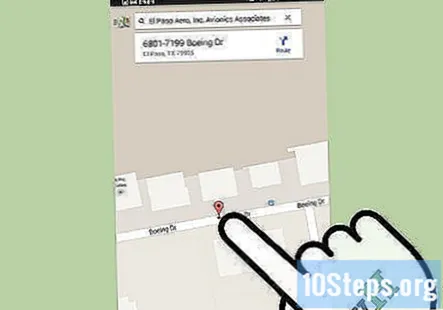
Geser ke atas. Saat penanda ditempatkan, alamat akan ditampilkan di bilah di bagian bawah peta, bersama dengan tombol Navigasi. Geser ke atas di bilah dengan jari Anda untuk membuka layar Simpan / Bagikan. Jika Street View tersedia di lokasi itu, foto akan muncul.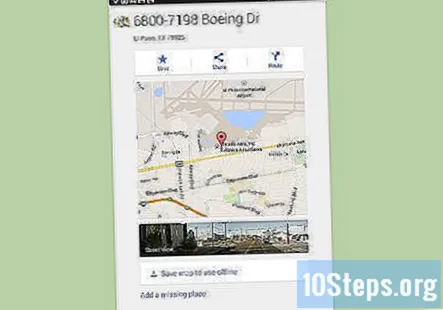
- Jika Anda tidak memilih lokasi di jalan, Anda mungkin tidak dapat memuat Street View. Coba letakkan penanda lebih dekat ke jalan terdekat.
Buka Street View. Ketuk foto untuk memuat mode Street View. Tampilan akan berubah untuk menampilkan foto 360 °. Ini akan membutuhkan koneksi data untuk mengunduh citra.
Lihat sekeliling. Anda dapat melihat sekeliling Street View dengan menggerakkan jari Anda di sekitar layar. Kamera akan bergerak berlawanan arah dengan jari Anda; misalnya, jika Anda menggeser ke bawah, kamera akan mengarah ke atas. Anda dapat memperbesar dan memperkecil dengan menjepit jari Anda di layar.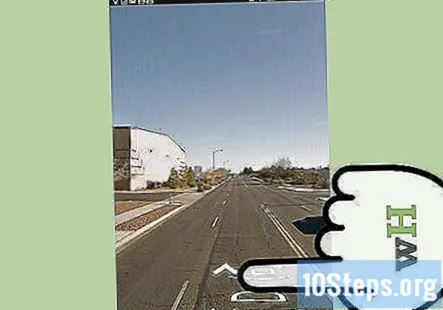
- Ketuk ikon lihat-sekeliling untuk mengarahkan ponsel Anda dan melihat sekeliling gambar. Ini bisa sangat berguna jika Anda berada di dekat lokasi Anda dan ingin mengetahui arah Anda. Ikon tersebut terletak di pojok kiri bawah dan terlihat seperti dua anak panah yang saling menunjuk.
Bergerak di sekitar. Anda dapat pindah ke lokasi mana pun pada gambar dengan mengetuk dua kali. Street View akan mencoba memuat lokasi yang paling dekat. Anda juga dapat bergerak maju mundur di jalan dengan mengetuk panah yang muncul di jalan tersebut. Ini berguna untuk mensimulasikan perjalanan, karena panah belok akan muncul di persimpangan.
Pertanyaan dan Jawaban Komunitas
Saya bisa "berlayar" di Street View sampai saya melihat tempat yang saya cari, tapi bagaimana cara menentukan alamat jalan tempat itu?
Perkiraan nomor jalan ditampilkan di sudut kiri atas layar Anda. Nomor ini tidak boleh digunakan untuk pengiriman, karena nomornya tidak tepat, dan jarang benar.
Bagaimana cara mencetak foto?
Untuk mencetak, Anda harus pergi ke tampilan jalan. Kemudian, klik kanan, pilih "More Options," dan klik "Print."
Setelah saya selesai dengan tampilan jalan, bagaimana cara saya kembali ke peta?
Anda klik pada sosok orang kecil yang sama yang Anda klik untuk masuk ke tampilan jalan. Ini akan membatalkan pilihan dan Anda akan memperkecil kembali.
Bagaimana cara saya bergerak lurus di sepanjang jalan secara horizontal tanpa berputar saat menggunakan Google Street View? Menjawab
Tips
- Gambar Street View tidak diperbarui secara rutin, dan apa yang Anda lihat mungkin tidak mencerminkan apa yang ada saat ini.
Setiap hari di wikiHow, kami bekerja keras untuk memberi Anda akses ke petunjuk dan informasi yang akan membantu Anda menjalani kehidupan yang lebih baik, apakah itu membuat Anda lebih aman, lebih sehat, atau meningkatkan kesejahteraan Anda. Di tengah krisis kesehatan dan ekonomi masyarakat saat ini, ketika dunia bergeser secara dramatis dan kita semua belajar dan beradaptasi dengan perubahan dalam kehidupan sehari-hari, orang membutuhkan wikiHow lebih dari sebelumnya. Dukungan Anda membantu wikiHow untuk membuat artikel dan video bergambar yang lebih mendalam serta berbagi merek konten instruksional tepercaya kami dengan jutaan orang di seluruh dunia. Harap pertimbangkan untuk berkontribusi di wikiHow hari ini.


